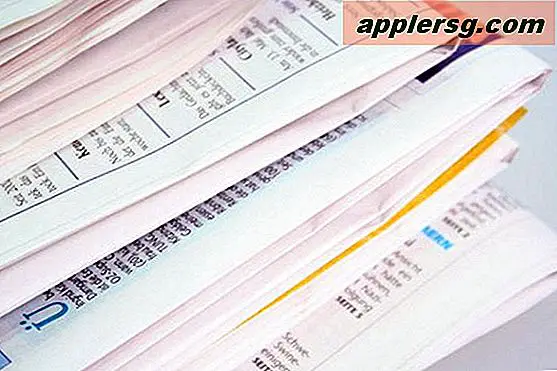Sådan ændres størrelsen på en VirtualBox VDI- eller VHD-fil på Mac OS X
 Hvis du bruger VirtualBox til at køre gæsteoperativsystemer i en virtuel maskine på Mac, som Windows 10 eller Ubuntu Linux, kan du måske finde dig selv nødt til at ændre størrelsen på den virtuelle diskstørrelse, hvor operativsystemet ligger. Dette er ofte tilfældet, når du ikke vurderer utilstrækkeligt, hvor meget plads der kræves til korrekt installering i en virtuel maskine med dynamisk tildelt lagring.
Hvis du bruger VirtualBox til at køre gæsteoperativsystemer i en virtuel maskine på Mac, som Windows 10 eller Ubuntu Linux, kan du måske finde dig selv nødt til at ændre størrelsen på den virtuelle diskstørrelse, hvor operativsystemet ligger. Dette er ofte tilfældet, når du ikke vurderer utilstrækkeligt, hvor meget plads der kræves til korrekt installering i en virtuel maskine med dynamisk tildelt lagring.
Hvis du vil ændre størrelsen på en VDI- eller VHD-fil i Mac OS X (dette kan virke det samme i linux, lad os vide), bruger du VBoxManage-værktøjet fra Mac-kommandolinjen. Selvom du vælger at installere VirtualBox-kommandolinjeværktøjer, er det ikke i din vej, så du går i indholdet VirtualBox.app for at bruge værktøjet i stedet.
Da dette ændrer den virtuelle maskine, er det en god idé at sikkerhedskopiere VDI- eller VHD-filen på forhånd, hvis du ikke er fortrolig med terminalen overhovedet, skal du nok først sikkerhedskopiere hele Mac'en først. Husk, at resize-værktøjet bruger megabyte til måling, så hvis du ændrer en vm-fil til 30 GB, vil det være 30000 MB, 50 GB som 50000 osv.
Sådan ændres størrelsen på en VirtualBox Virtual Disk i Mac OS
- Afslut VM og afslut VirtualBox
- Åbn Terminal-appen, og brug følgende kommando til at navigere til VirtualBox App-mappen:
- Nu i den rigtige mappe er du klar til at køre kommandoen resize med følgende syntaks:
- Hvis det ønskes, skal du kontrollere, at ændringen har fundet sted med showhdinfo-kommandoen:
- Genstart VirtualBox og start din nyligt tilpassede gæst OS
cd /Applications/VirtualBox.app/Contents/Resources/VirtualBoxVM.app/Contents/MacOS/
VBoxManage modifyhd --resize [new size in MB] [/path/to/vdi]
Lad os f.eks. Sige, at der er en Windows 10 VM VDI-fil placeret på /Users/Paul/Documents/VM/Windows10.vdi, og vi vil have, at den vokser fra 15 GB til 30 GB. Syntaxen ville være: VBoxManage modifyhd --resize 30000 ~/Documents/VM/Windows10.vdi
VBoxManage showhdinfo ~/path/to/vmdrive.vdi
Hvis stien til VM-filen er i en dybt forankret eller kompleks placering, skal du bruge citater eller bruge trækdråbet til at udskrive sti-trick, der fungerer fint i Terminal-appen, for at kunne pege på et komplekst kataloghierarki.
Ændring af drevet med VBoxManage er stort set øjeblikkeligt fra kommandolinjen, men husk at når du er tilbage i det virtuelle operativsystem (Windows, OS X, Linux eller hvad som helst du har kørt i VirtualBox), vil du sandsynligvis vil omfordele partitionen til at bruge det nye rum.

Jeg løb dette for at vokse en dynamisk tildeling minimum størrelse, hvis VDI filen er en fast størrelse og du vil krympe det, vil VBoxManage værktøjet stadig gøre jobbet, men -compact flag er det, du leder efter.
VBoxManage er et nyttigt værktøj med mange flotte anvendelser, du kan også bruge den til hurtigt at klone en virtuel disk og ændre næsten alt i VirtualBox fra kommandolinjen. Hvis du planlægger at bruge VBoxManage ofte, kan du måske tilføje den til din vej eller oprette et alias for lettere adgang.
Kendskab til en anden måde at ændre størrelsen på en VirtualBox VDI? Lad os vide i kommentarerne.